- پرینتر پرینت نمیگیرد:
الف) کابل پاور را چک کنید. (هم روی پرینتر، هم در دوشاخه پریز)
ب) اتصال کابل دیتا (USB) را چک کنید. (هم روی پرینتر، هم روی سیستم "لپ تاپ، کامپیوتر")
پ) درایور (سازگار با سیستم عاملِ) پرینتر حتما باید نصب باشد.
ت) دقت کنید، پرینتری که انتخاب میکنید از لیست پرینترهای موجود همان پرینترِ موردِ نظر باشد. (مهم)
ث) چک کنید که صفحات انتخابی شما انتخاب شده باشند. (مخصوصاً در اکسل)
د) اگر بعد از همه این مراحل باز هم پرینت نگرفت، تنظیمات روی خودِ پرینتر (همون دکمه هایی که بغلِ مانیتورِ کوچک روی پرینتر هست) را ریست کنید و دوباره سعی کنید پرینت بگیرید. (این حالت را زمانی انجام دهید که میخواهد پرینت بگیرد اما روی مانیتورِ کوچک پرینتر اِرور می آید)
ذ) پرینتر را به آرامی حمل کنید و به تعمیرکار بسپارید. (لطفاً در هنگامِ حمل لبخند به لب داشته باشید)
- پرینتر قبل از انجام عمل پرینت کاغذ را به درون کشیده ولی کاغذ داخل پرینتر گیر کرده و مچاله میشود:
دلیل: بخش هیتر پرینتر یا چرخ دنده ها
- پرینتر بعد از انجام عمل پرینت کاغذ را به درون کشیده ولی کاغذ داخل پرینتر گیر میکند:
دلیل: چرخ دنده ها
- بعد از انجام عمل پرینت کاغذ را به درون کشیده ولی پس از انجام پرینت کاغذ پس از خروج در داخل پرینتر گیر میکند:
دلیل: سنسورها
- پس از انجام عمل پرینت کاغذ خروجی حالت چروک شده ای دارد:
دلیل: کم بودن وزن کاغذ (کاغذ هایی که استاندارد نیستن بیشتر اوقات به این مشکل میخورند)، مشکل در بخش هیتر پرینتر
- در فرآیند پرینت دستگاه قادر نیست که کاغذ را به درون بکشد:
دلیل: پیک آپ
- همزمان تعدادی کاغذ وارد پرینتر میشود:
دلیل: کاغذها را باید بادگیری کرد که الکتریسیته ساکن آنها از بین برود.
- بعد از عمل پرینت یکسری نقاط تیره رنگ به شکل تکراری از بالا به سمت پایین روی کاغذ دیده میشود:
دلیل: کارتریج
- بعد از انجام عمل پرینت خطوط عمودی تیره رنگی را مشاهده میکنید:
دلیل: کارتریج (درام، بلید، فوم رول)
- بعد از پرینت پس زمینه کاغذ تیره میباشد (یعنی جاهایی که باید سفید باشد کدر میشود):
دلیل: پرینتر کثیف شده، کارتریج
- بعد از پرینت گرفتن کاغذ پرینت شده کاملاً سفید است:
دلیل: خود پرینتر (لیزر، سنسور)، کارتریج (نقاط اتصال)
- بعد از پرینت کاغذ صفحه کاغذ سیاه میباشد:
دلیل: نقاط اتصال (داخل پرینتر)
- بعد از انجام عمل پرینت در کاغذ چاپ شده کاراکترها سایه دارند:
دلیل: کثیفی پرینتر یا قاطی شدن پودر
- بعد از پرینت گرفتن نقاط پرینت گرفته شده یکسان دیده نمیشوند، بعضی نقاط پر رنگ و بعضی نقاط کمرنگ دیده میشوند:
دلیل: قاطی شدن پودر، خرابی مگنت
- بعد از پرینت گرفتن بخشی از کاغذ سفید میماند:
دلیل: شارژ نادرست کارتریج
- بعد از پرینت گرفتن در لبه های کاغذ قسمتهای زیادی به شکل حاشیه سیاه میشود:
دلیل: واشرهای سر مگنت کارتریج
- بعد از پرینت در برگه کاغذ از بالا به سمت پایین ابری از سیاهی دیده میشود:
دلیل: پر شدن سطل آشغال (Recycle Bin) کارتریج
- بعد از پرینت خطوط افقی پر رنگی در سطح کاغذ دیده میشود:
دلیل: کارتریج
- دستگاه پرینتر خاموش میشود:
دلیل: بخش تغذیه (کابل پاور، مدار پاور)
- پس از انجام پرینت در خروجی عبارات به شکل کاراکتر دیده میشود:
دلیل: نرم افزار استفاده شده
این دلایلی که گفته شد، مطلقاً همانی نیستند که آن لحظه برای شما اتفاق افتاده، بلکه تشخیص داده میشود که در این حالاتِ پرینتر دلایل، مواردِ گفته شده باشد. امیدوارم استفاده لازم را از این بخش و پست برده باشید.
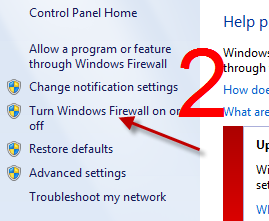
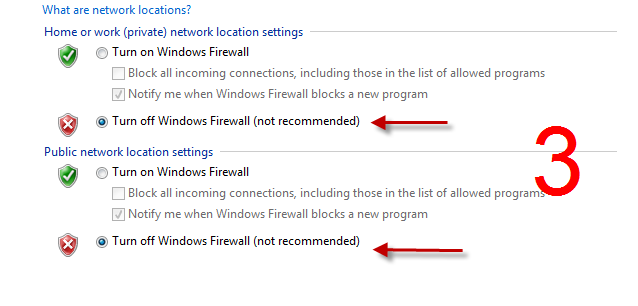
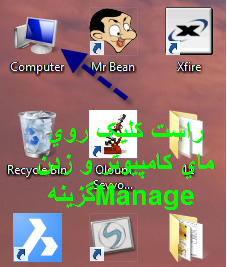
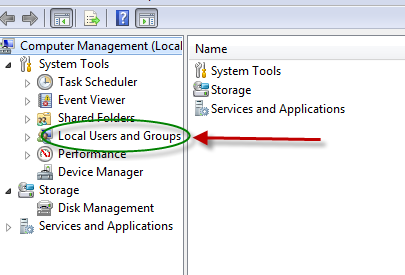
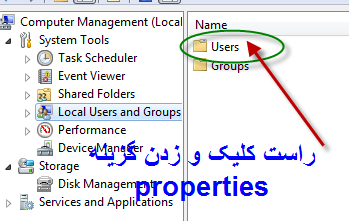
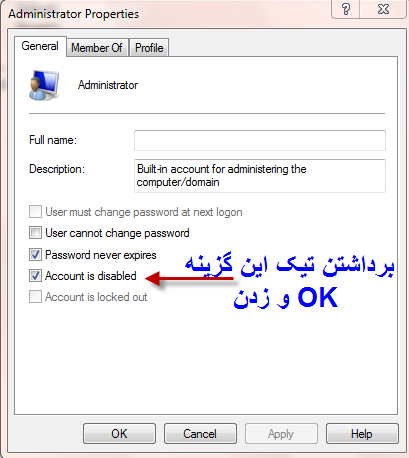
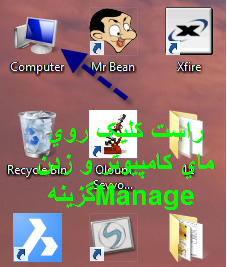
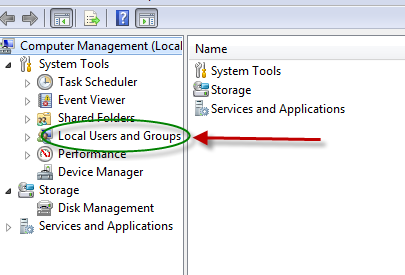
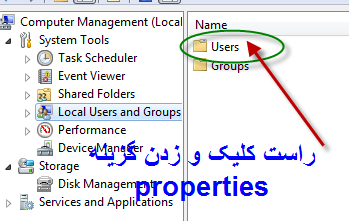
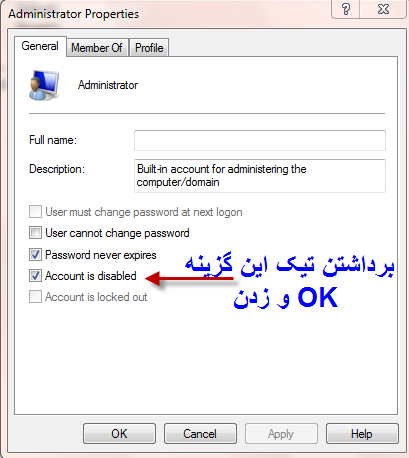

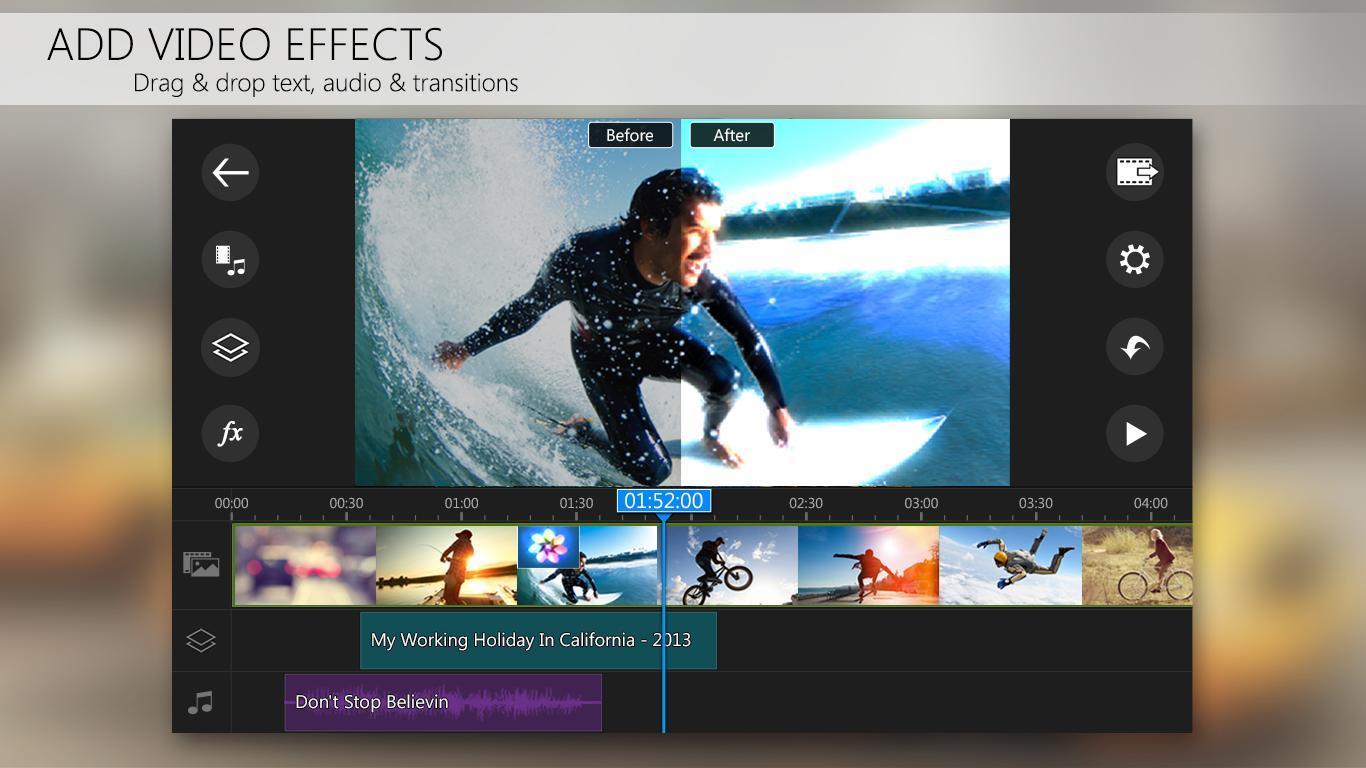

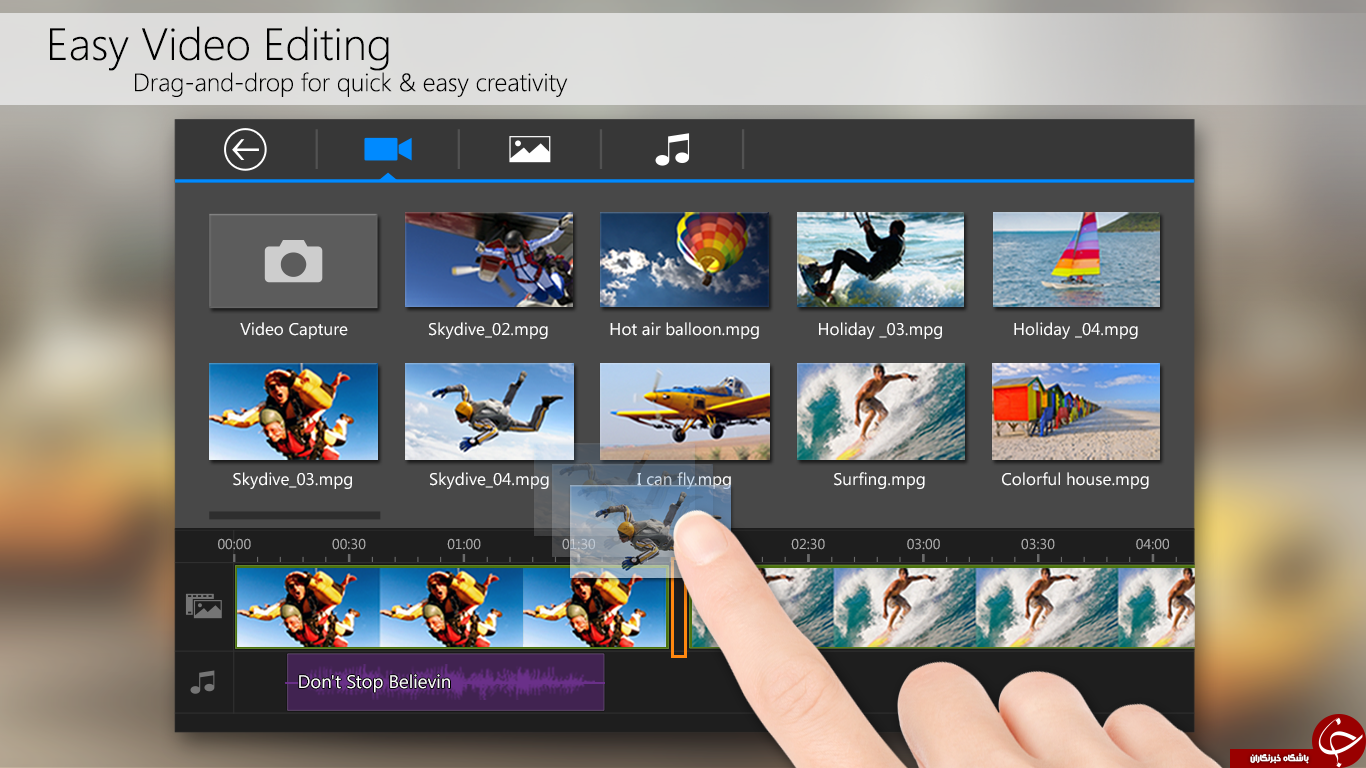

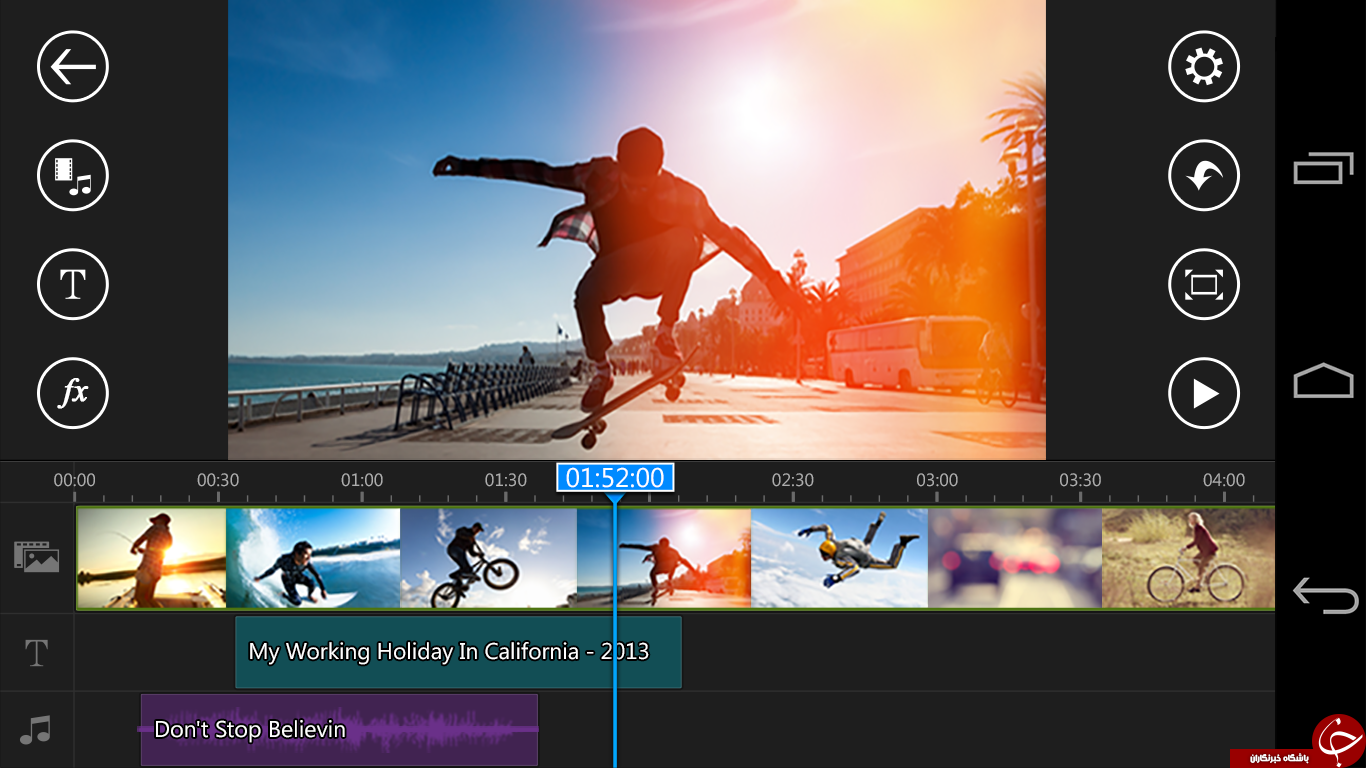
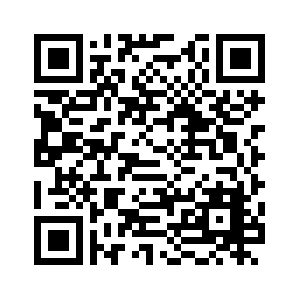

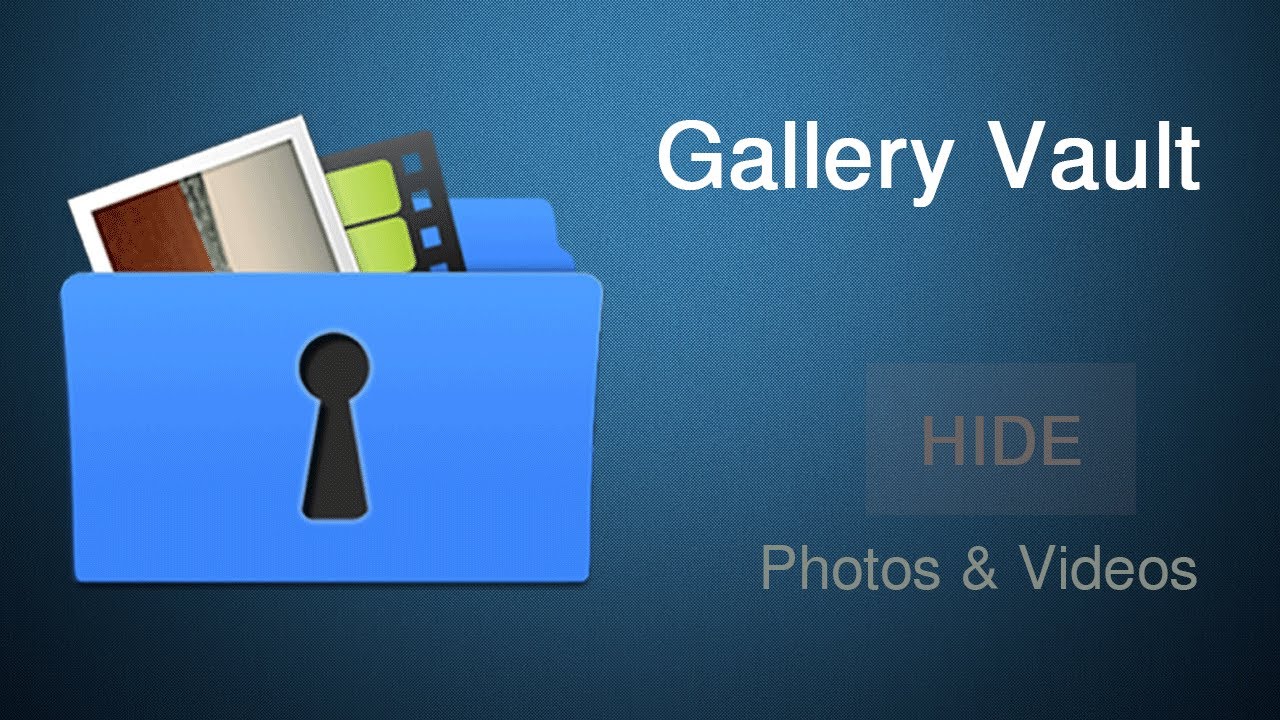
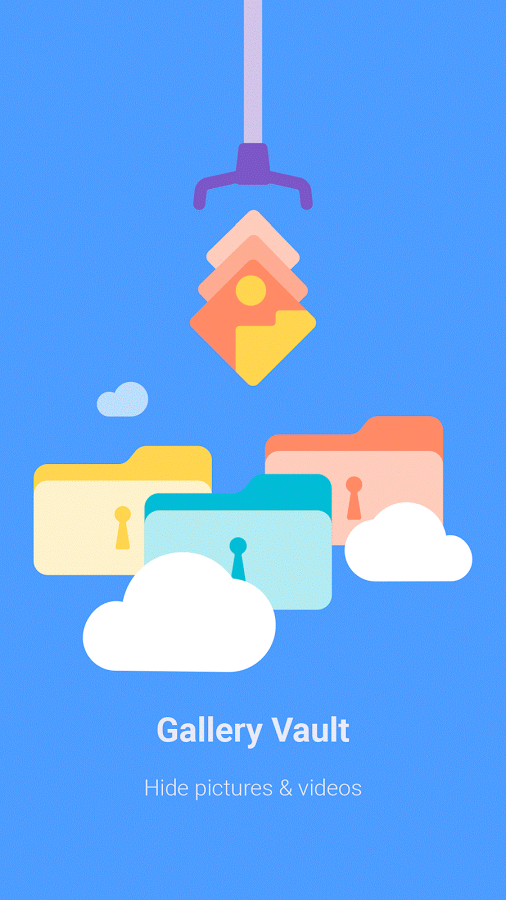
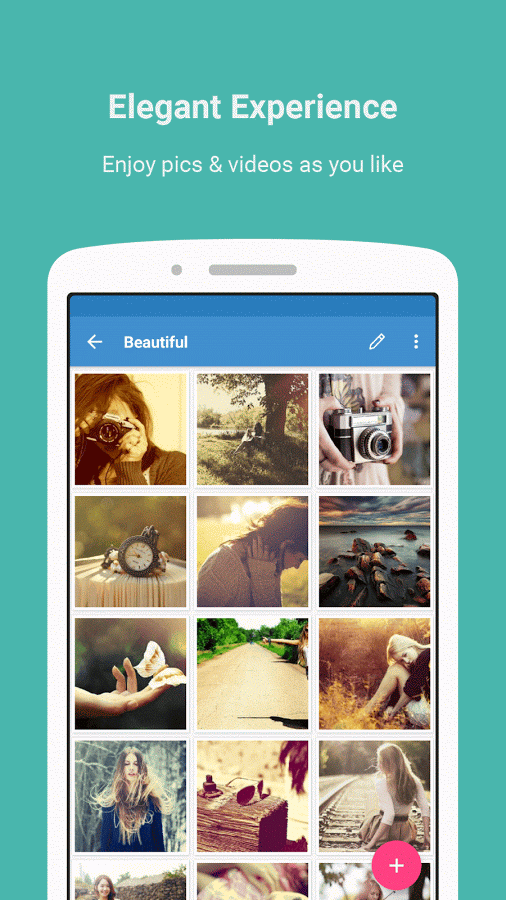
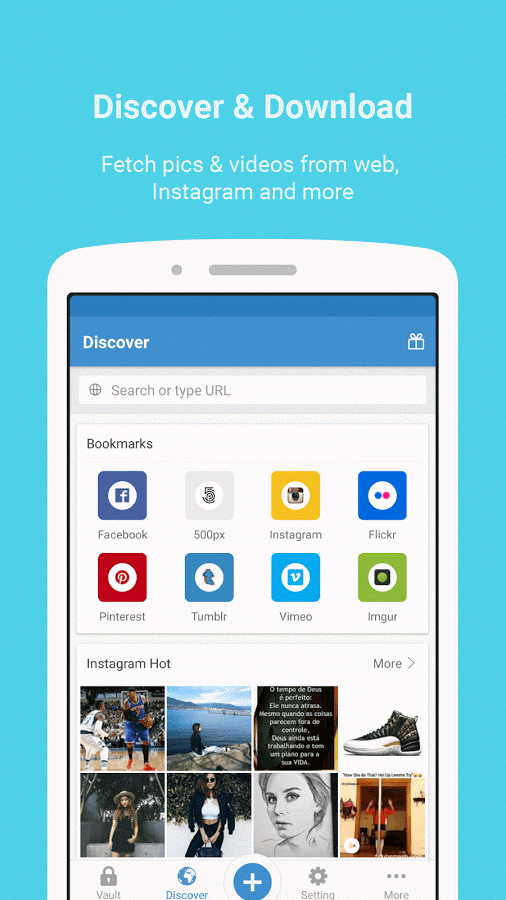
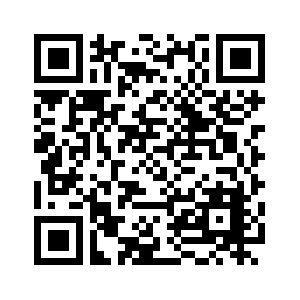
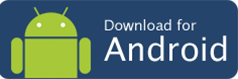

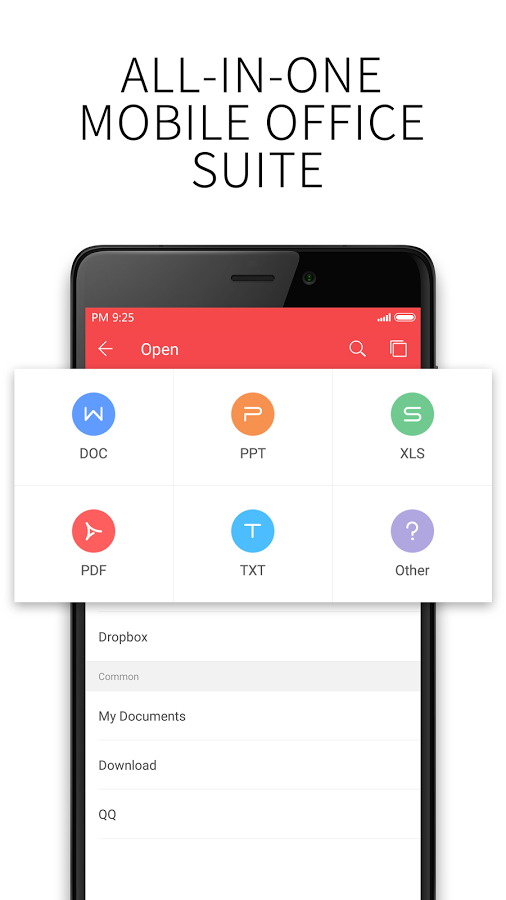
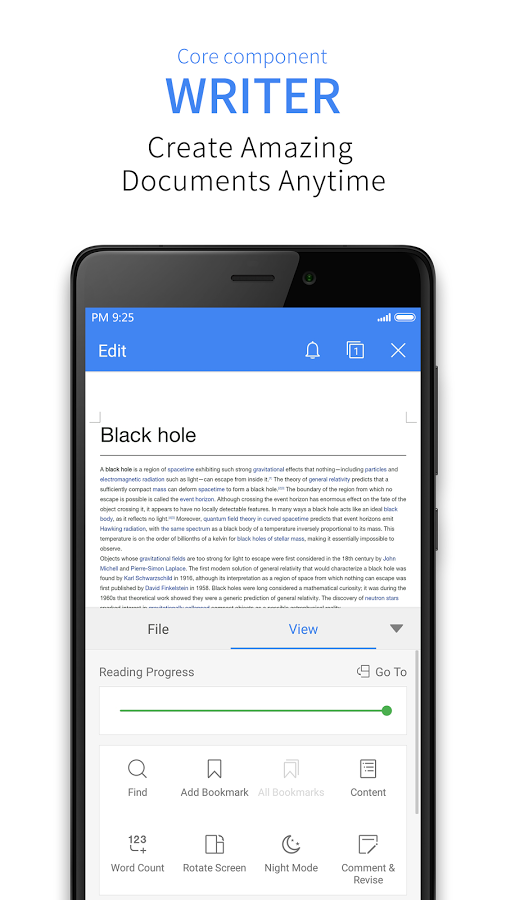



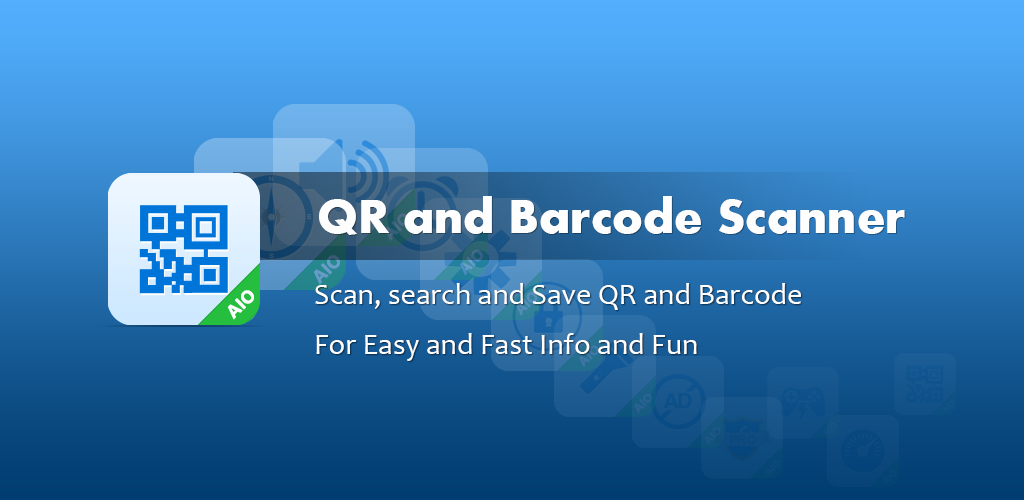


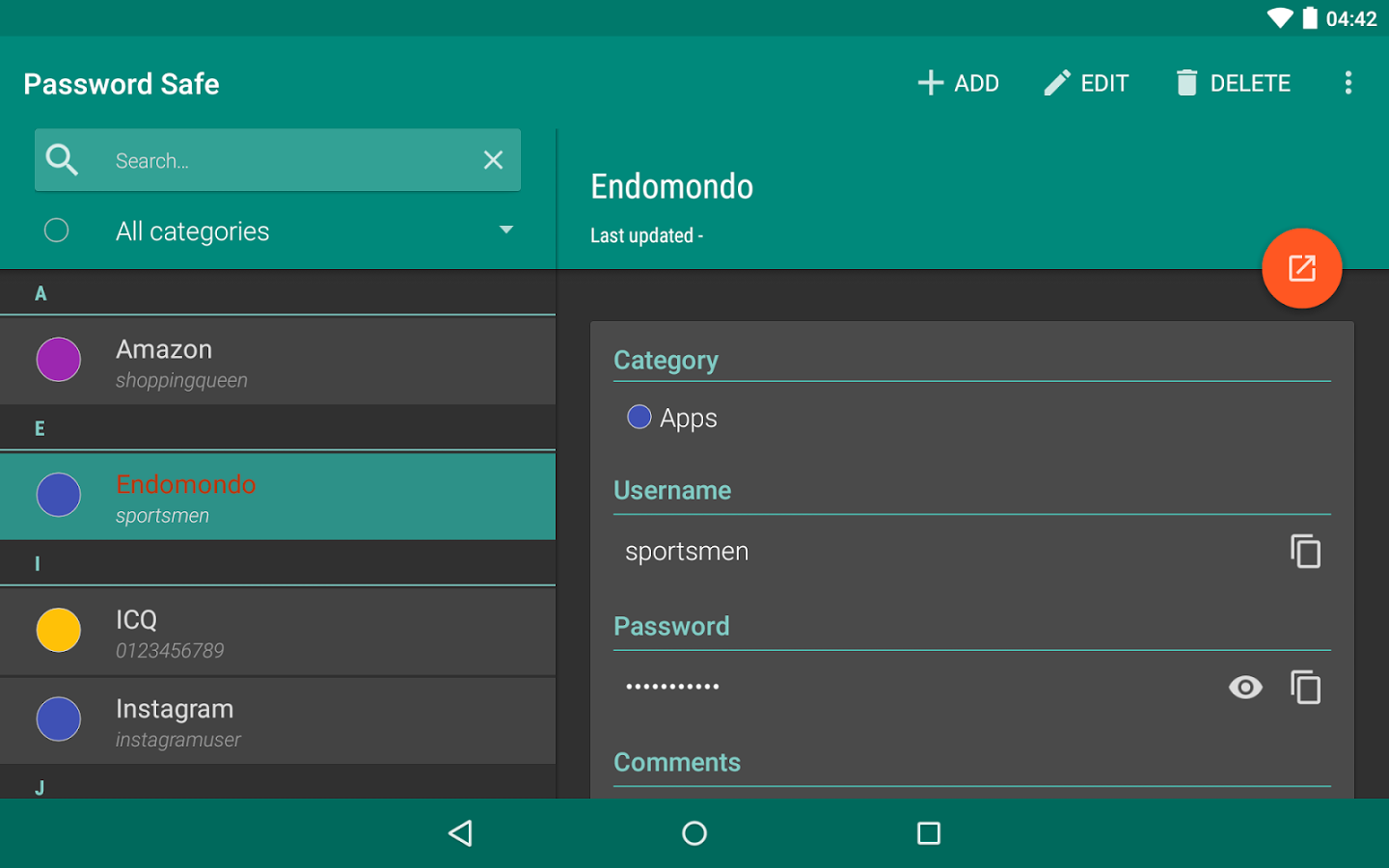
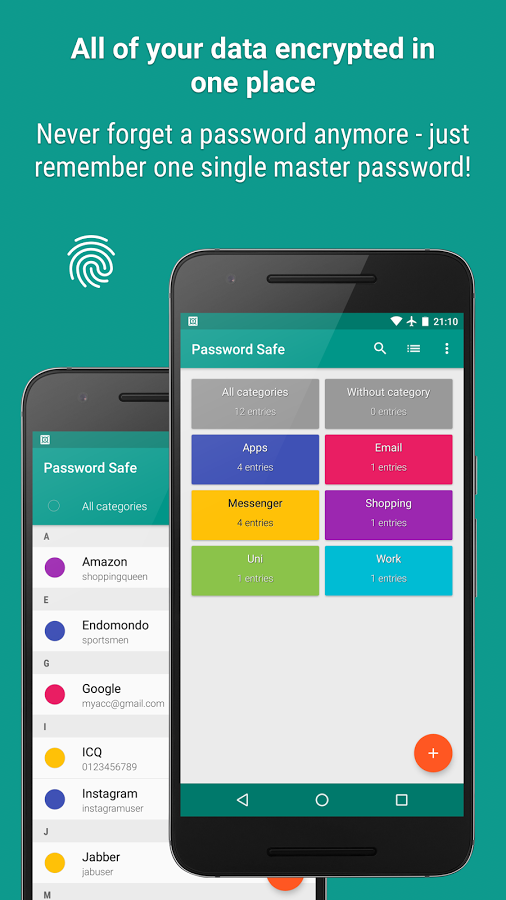
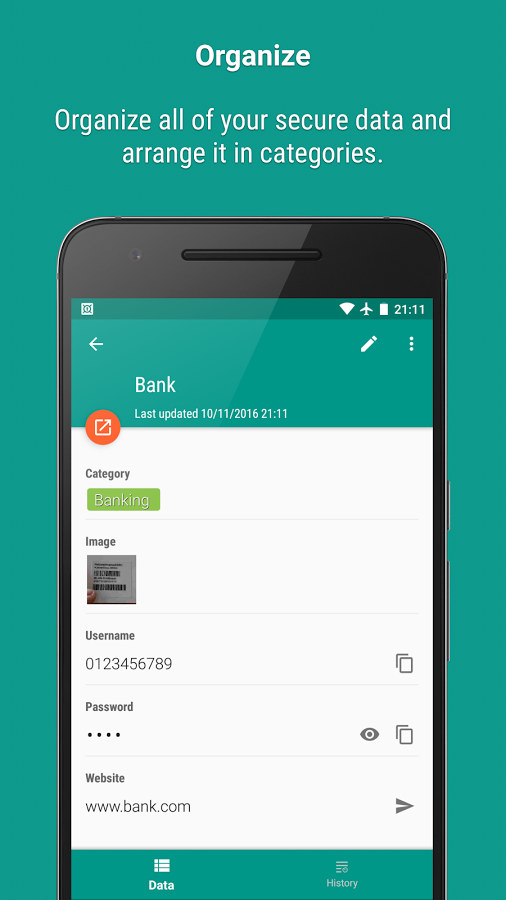
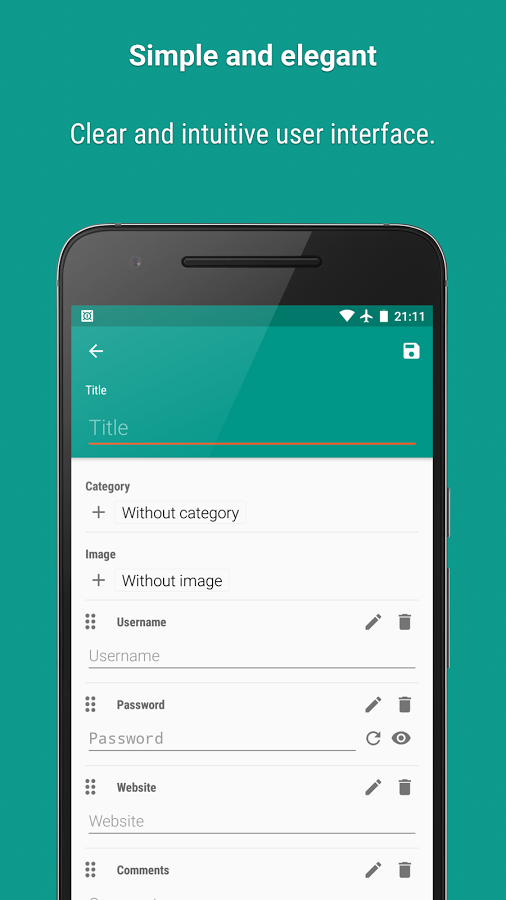
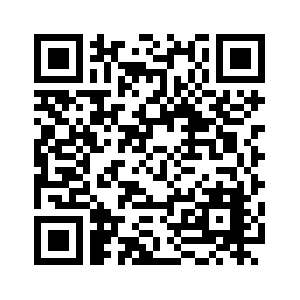
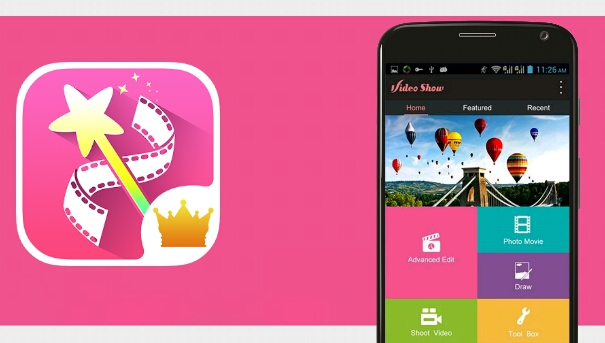
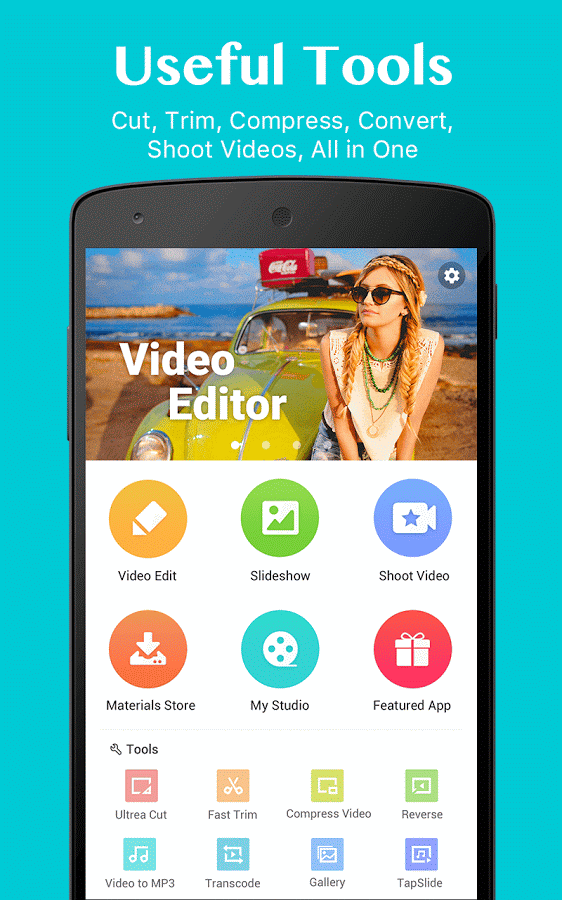
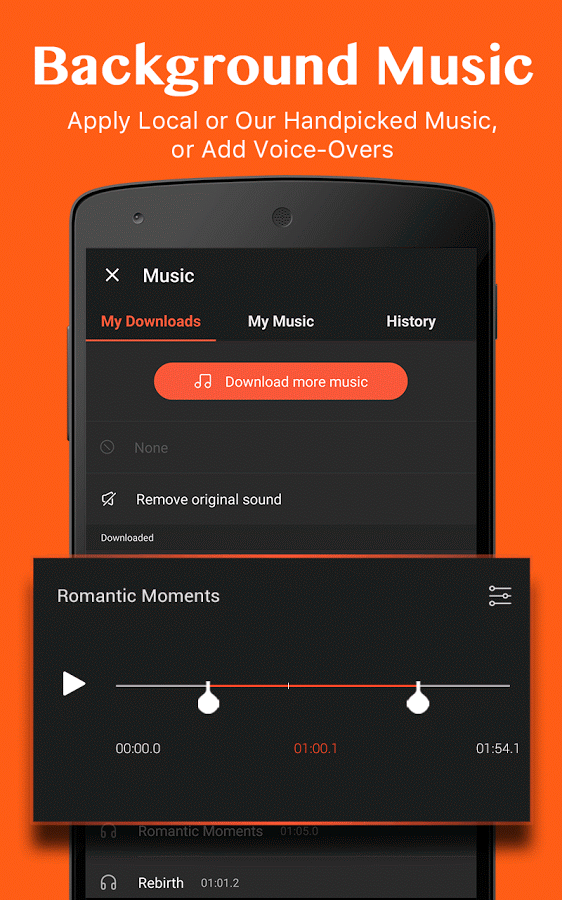

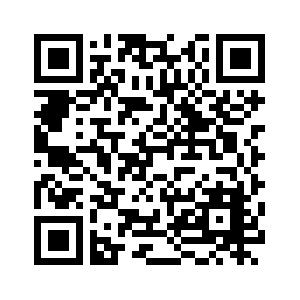

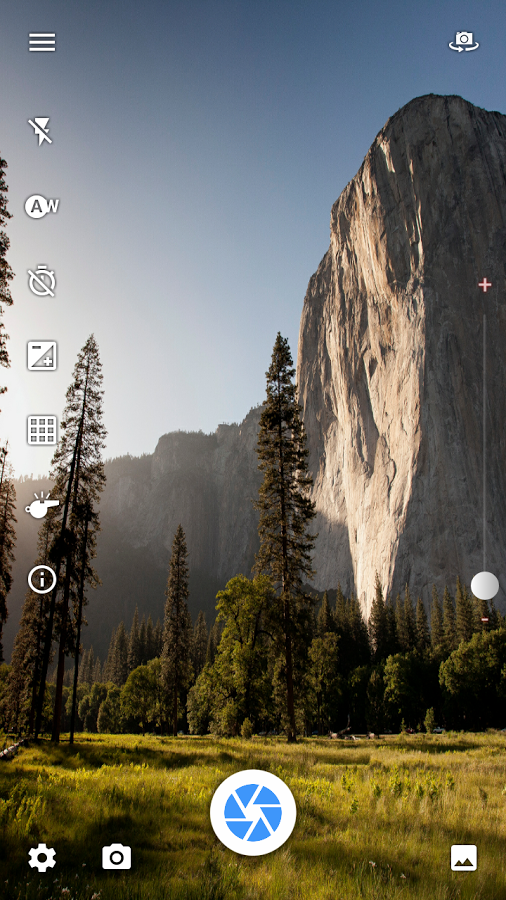
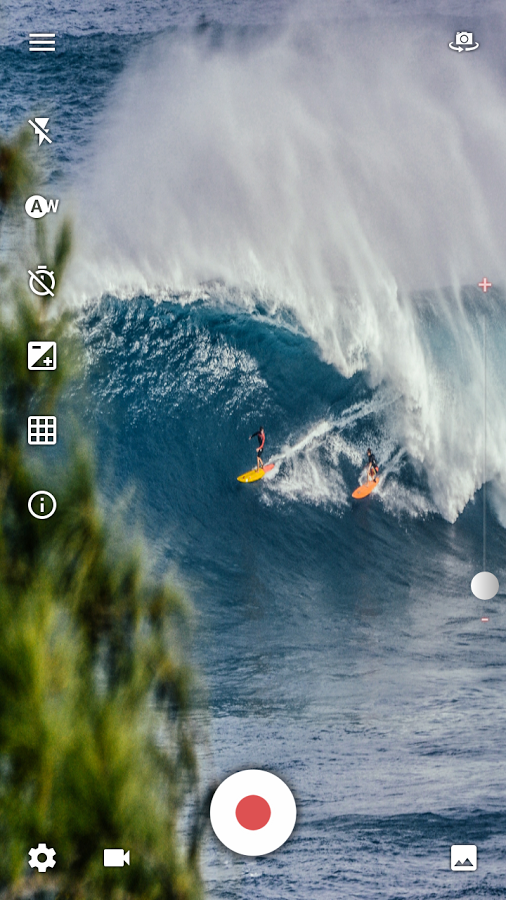
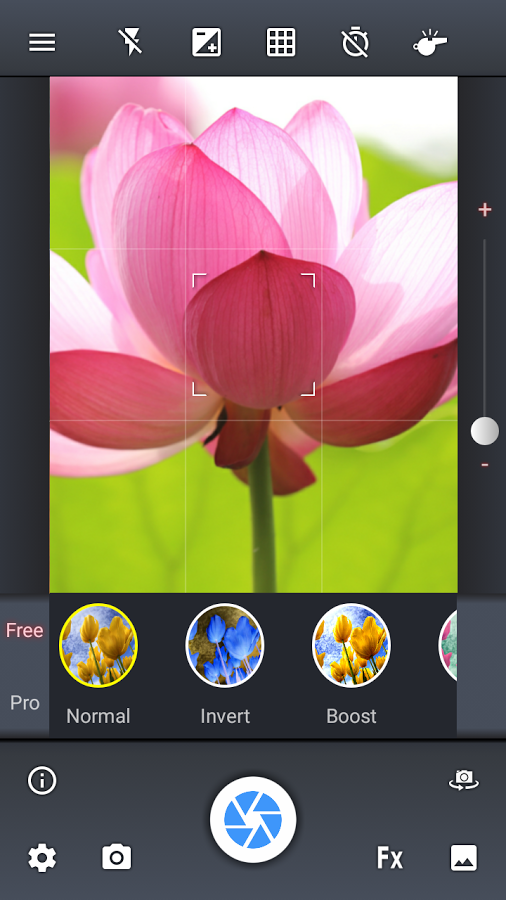
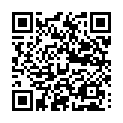



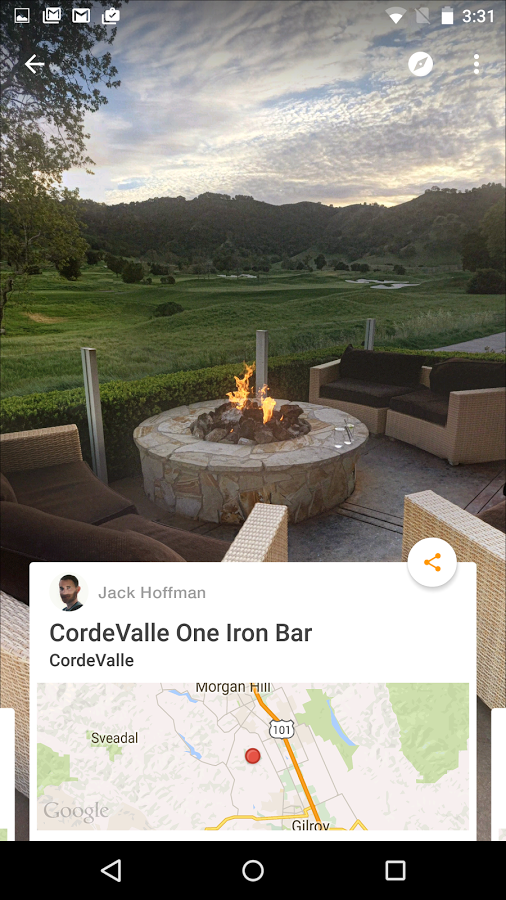
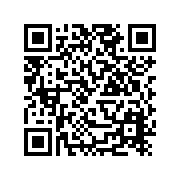
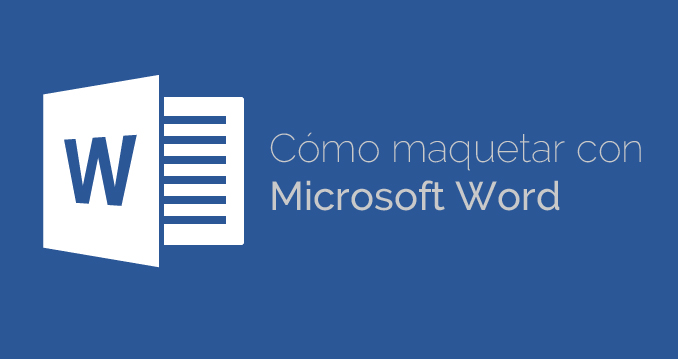
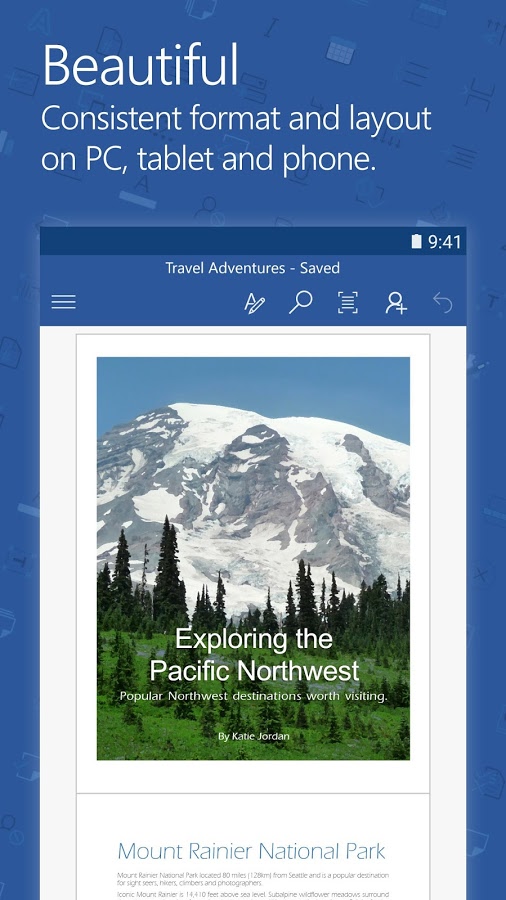
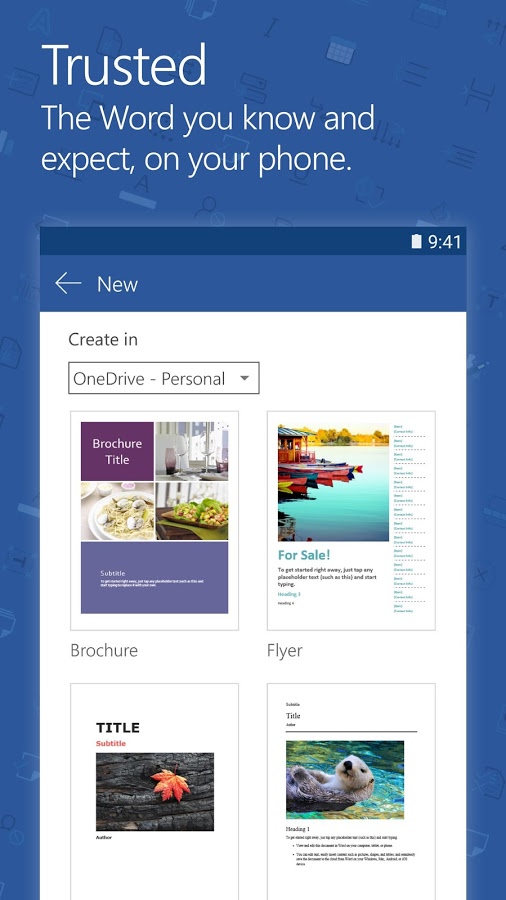
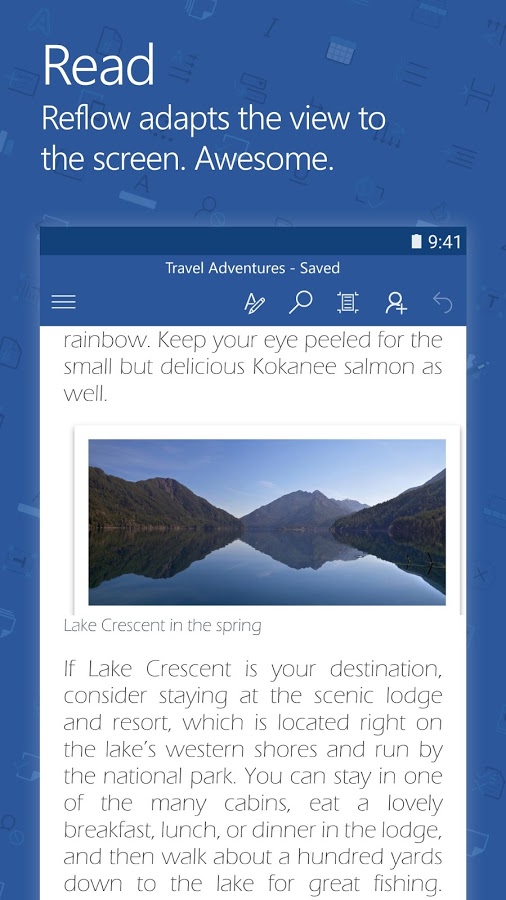

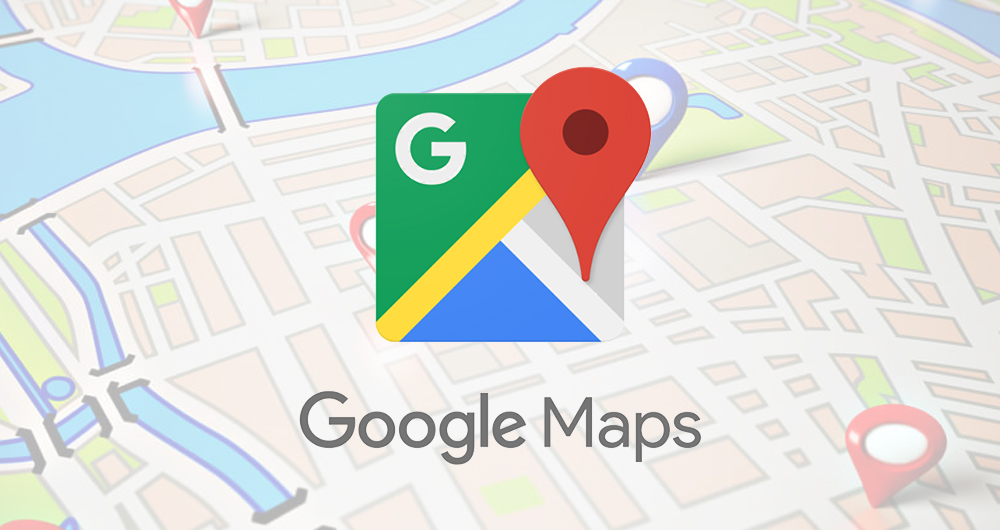 این امکان وجود دارد که شما تلفن همراه خود را گم کرده باشید یا آن را از شما یده باشند و برای باز پس گرفتنش نیاز به مکان دقیق آن داشته باشید. گوگل به کمک نرم افزار مکان یاب خود این امکان را به ما می دهد تا بتوانیم به موقعیت دقیق تلفن همراه اندرویدی خود دسترسی داشته باشیم. امروز به شما ترفندی آموزش می دهیم تا به کمک آن بتوانید به راحتی مکان دقیق تلفن همراه خود را پیدا کنید.
این امکان وجود دارد که شما تلفن همراه خود را گم کرده باشید یا آن را از شما یده باشند و برای باز پس گرفتنش نیاز به مکان دقیق آن داشته باشید. گوگل به کمک نرم افزار مکان یاب خود این امکان را به ما می دهد تا بتوانیم به موقعیت دقیق تلفن همراه اندرویدی خود دسترسی داشته باشیم. امروز به شما ترفندی آموزش می دهیم تا به کمک آن بتوانید به راحتی مکان دقیق تلفن همراه خود را پیدا کنید.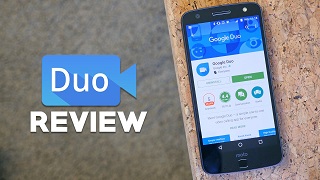 ،
،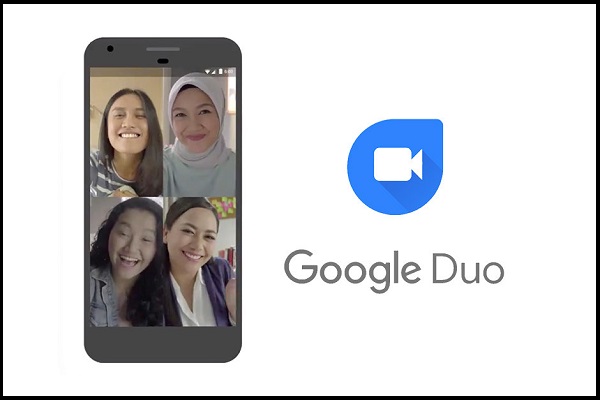 گوگل دوو-Google Duo قابلیت تماس ویدئویی گروهی را به نرمافزار خود اضافه کرد. با وجود اینکه تعدادی از اپلیکیشنهای تماس تصویری مانند واتساپ و اسکایپ پیش تر قابلیت تماس تصویری گروهی را ایجاد کرده بودند ولی گوگل با کمی تاخیر و دیرتر این ویژگی را در برنامه خود ایجاد کرده است.
گوگل دوو-Google Duo قابلیت تماس ویدئویی گروهی را به نرمافزار خود اضافه کرد. با وجود اینکه تعدادی از اپلیکیشنهای تماس تصویری مانند واتساپ و اسکایپ پیش تر قابلیت تماس تصویری گروهی را ایجاد کرده بودند ولی گوگل با کمی تاخیر و دیرتر این ویژگی را در برنامه خود ایجاد کرده است.
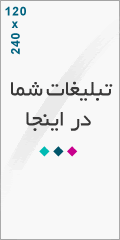
درباره این سایت